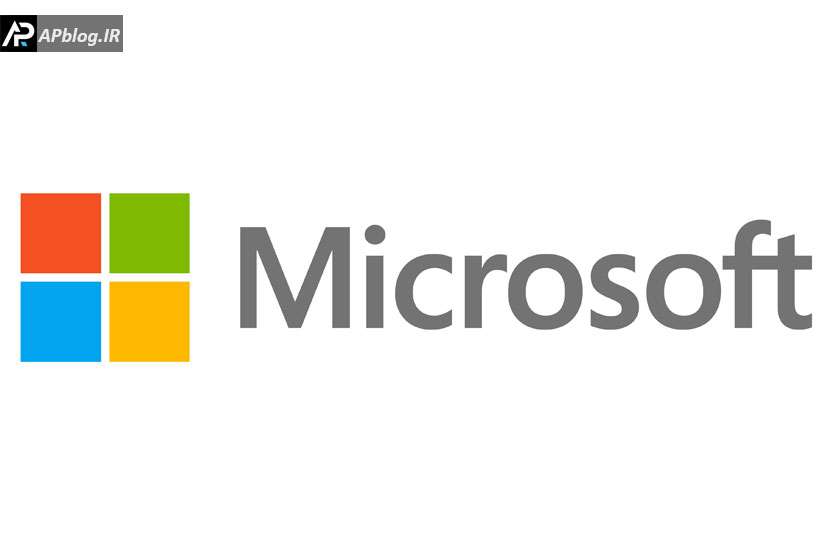مجموعه نرم افزار مایکروسافت آفیس، یکی از پرکاربردترین مجموعههای نرم افزاری در جهان است که گسترهی وسیعی از امور را پوشش میدهد. تقریباً همهی کسانی که از رایانه استفاده میکنند، با یکی از نرم افزارهای مایکروسافت آفیس برخورد داشتهاند و از آنها استفاده کردهاند. فرقی ندارد که شما از ورد استفاده کنید یا اکسل و یا پاورپوینت، گاهی نیاز دارید که با رمزگذاری فایلهای مایکروسافت آفیس از آنها حفاظت کرده و اجازه ندهید کسی به جز خودتان به این فایلها دسترسی پیدا کند.
شرکت مایکروسافت امکان رمزگذاری فایلهای مایکروسافت آفیس را از نسخه ۲۰۰۷ آفیس به بعد در این مجموعه فراهم کرده است. به کمک این قابلیت و تنها با استفاده از یک گذرواژه (کلمه عبور) میتوانید فایلهای نرم افزارهای مختلف آفیس مثل ورد، اکسل و پاورپوینت را حفاظت کنید. پس از این که فایل را رمزگذاری کردید، دسترسی به فایل مذکور برای سایر افراد، ویروسها و بدافزارها مسدود میشود و تنها کسی میتواند فایل را مشاهده کند که گذرواژه را به درستی وارد کرده باشد.
پیش از آغاز رمزگذاری فایلهای مایکروسافت آفیس نکات زیر را به خاطر داشته باشید:
- اگر گذرواژه خود را فراموش کنید، دیگر قادر به باز کردن فایل نخواهید بود. در نتیجه گذرواژه را در جایی مطمئن یادداشت کنید.
- فقط زمانی که به استفاده از فایل نیاز دارید آن را باز کنید و پس از مشاهده و ویرایش سریعاً آن را ببندید.
- اگر از فایل رمزگذاری شده به صورت مشترک استفاده میکنید، گذرواژه را با رعایت نکات امنیتی (ترجیحاً حضوری) به همکاران خود بدهید.
روش رمزگذاری فایلهای مایکروسافت آفیس
برای رمزگذاری فایلها، مراحل زیر را دنبال کنید:
۱٫ فایل مورد نظر را باز کنید.
۲٫ ابتدا روی منوی File کلیک کرده، سپس زبانه Info را باز کنید. پس از آن Protect Document را باز کرده و بعد گزینه Encrypt with Password را انتخاب کنید.
توجه داشته باشید که اگر فایل شما اکسل باشد، در این قسمت باید گزینه Protect Workbook و اگر فایل شما پاورپوینت باشد گزینه Protect Presentation را انتخاب کنید.
۳٫ در پنجره باز شده گذرواژه مورد نظر خود را وارد کنید. توجه داشته باشید که نکات امنیتی لازم برای انتخات گذرواژه را رعایت کنید. پس از وارد کردن گذرواژه، روی Ok کلیک کنید.
۴٫ در پنجره بعدی باز هم گذرواژه مورد نظر خود را تکرار کرده و روی Ok کلیک کنید.
۵٫ از این پس برای ورود به فایل مورد نظر ابتدا گذرواژه را وارد کرده و پس از آن مثل همیشه فایل را مشاهده و ویرایش کنید.
روش غیرفعال کردن رمزگذاری
برای غیرفعال کردن رمزگذاری فایلها نیز مراحل زیر را دنبال کنید:
۱٫ فایل مورد نظر را باز کرده و پس از وارد کردن گذرواژه، آن را مشاهده کنید.
۲٫ روی منوی File کلیک کنید.
۳٫ زبانه Info را باز کرده و روی Protect Document کلیک کنید. سپس گزینه Encrypt with Password را انتخاب کنید.
۴٫ با استفاده از دکمه Backspace گذرواژه موجود را پاک کرده و دکمه Ok را انتخاب کنید.
پس از انجام این مراحل فایل شما دیگر نیازی به وارد کردن گذرواژه ندارد.
توجه: این آموزش بر اساس نرم افزار مایکروسافت آفیس ۲۰۱۰ نوشته شده است. البته روند رمزگذاری در سایر نسخههای آفیس نیز به همین شیوه است و تفاوتهای جزئی میان آنها وجود دارد.